Miksi tietokone kaatuu pelejä pelatessa?
Tietokoneen kaatumisen korjaaminen pelien aikana:(Fix Computer Crashes While Playing Games:) Suurin osa pelaajista on samaa mieltä siitä, että kaikki ongelmat pelaaessaan suosikkipeliään PC:llä ovat turhauttavin tunne. Kun olet suorittamassa viimeistä vaihetta ja yhtäkkiä tietokoneesi kaatuu, se on erittäin ärsyttävää. Windows 10 -käyttöjärjestelmä on erittäin pelaajaystävällinen. Siksi(Therefore), pelaajat nauttivat pelaamisesta tällä käyttöjärjestelmällä. Kuitenkin Windowsin uusimmat päivitykset toivat pelaajille joitain ongelmia, koska he ilmoittivat useista tietokoneen kaatumisesta pelin aikana. Yleensä se tapahtuu, kun tietokoneen suorituskykyä on venytetty. Jos kaivamme syvälle löytääksemme tämän ongelman syitä, niitä on monia. Jotkut sovellukset voivat olla ristiriidassa pelisi kanssa, liian monet taustasovellukset käynnissä ja muut. Tässä artikkelissa selitämme kuitenkin menetelmiä tämän ongelman ratkaisemiseksi.

Miksi tietokone kaatuu pelejä pelatessa?(Why Computer Crashes While Playing Games?)
Muista luoda palautuspiste(create a restore point) siltä varalta, että jokin menee pieleen.
Tapa 1 – Asenna uusimmat ohjaimet(Method 1 – Install latest drivers)
Yksi Windows 10(Windows 10) -käyttöjärjestelmän yleisimmistä ongelmista on ohjainten yhteensopivuus. Siksi voi olla mahdollista, että näytönohjain ei ole yhteensopiva Windows 10 :n kanssa . Siksi ensimmäinen tapa olisi päivittää näytönohjaimen ohjain. On aina tärkeää pitää kaikki ohjaimet ajan tasalla(all your drivers updated) , jotta voit korjata tietokoneiden kaatumiset pelien aikana -ongelman.(Fix Computer Crashes While Playing Games issue.)
1. Paina Windows + R ja kirjoita devmgmt.msc ja paina Enter avataksesi Laitehallinta(Device Manager) .

2.Etsi graphic/display driver ja napsauta sitä hiiren kakkospainikkeella valitaksesi Päivitä ohjain(Update Driver) -vaihtoehto.

3.Valitse vaihtoehto " Etsi päivitetty ohjainohjelmisto automaattisesti(Search automatically for updated driver software) ".

4. Tämä etsii ja asentaa automaattisesti päivitetyn näytönohjaimen Internetistä.
Kun ohjain on päivitetty, voit odottaa, että nyt voit pelata pelejäsi ilman keskeytyksiä.
Tapa 2 – Asenna vain yhteensopivia ohjelmistoja(Method 2 – Install Compatible Softwares only)
Nykyään tietokone vaatii lisäohjelmistoja, kuten DirectX :n ja Javan(Java)(DirectX and Java) , jotta pelit toimivat kunnolla. Siksi sinun on varmistettava, että asennat tarvittavat ohjelmistot luotetulta ja viralliselta verkkosivustolta. Jos et ole varma, mitä ohjelmistoja tarvitset pelien käyttämiseen, voit Googlettamalla saada asiaankuuluvia tietoja.
Tapa 3 – Poista taustasovellukset käytöstä(Method 3 – Disable Background Applications)
Pelit tarvitsevat lisäresursseja toimiakseen, mikä tarkoittaa, että sinun on vapautettava RAM -muistia . Siksi(Therefore) useimmat pelit käyttävät erittäin konfiguroitua RAM - järjestelmää. Jos kuitenkin kohtaat kaatumisia, sinun on varmistettava, että käytät enemmän RAM -muistia peliin poistamalla käytöstä taustasovellukset, jotka(disabling background applications) kuluttavat RAM -muistia . Jotkin resursseja käyttävät sovellukset on todellakin poistettava käytöstä, jotta pelien pelaaminen keskeytyy ja PC-kaatumisongelma voidaan korjata p.
1.Avaa Tehtävienhallinta , napsauta hiiren kakkospainikkeella(right-click) tehtäväpalkkia ja( Taskbar) valitse Tehtävienhallinta.(Task Manager.)
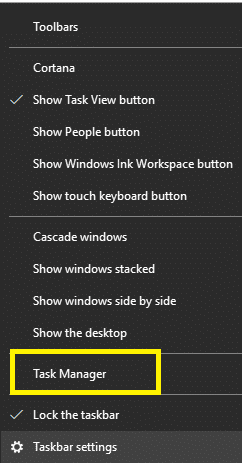
2.Siirry Käynnistys-välilehteen.(Startup Tab.)
3. Täällä sinun on valittava ja poistettava käytöstä kaikki merkityksettömät sovellukset.( disable all unimportant applications.)

4. Käynnistä laite uudelleen.
Nyt voit aloittaa pelin pelaamisen ilman kaatumisia.
Tapa 4 – Poista sisäinen äänilaite käytöstä(Method 4 – Disable onboard Sound device)
On huomattu, että Windows 10(Windows 10) : n ääniohjain törmää useimmiten muihin laitteisiin, erityisesti GPU :hin . Näin ollen tämä tilanne voi johtaa GPU - virheeseen, mikä johtaa järjestelmän kaatumiseen. Siksi voit poistaa sisäisen äänilaitteen käytöstä välttääksesi tämän tilanteen, jossa se törmää GPU :n kanssa ja koet järjestelmän kaatumisen yhä uudelleen pelatessasi peliäsi.
1.Avaa Laitehallinta(Device Manager) . Press Windows + R ja kirjoita devmgmt.msc ja paina Enter.

2. Etsi Ääni-(Sound) , video- ja peliohjainosio.
3. Laajenna tämä osa ja napsauta hiiren kakkospainikkeella sisäänrakennettua äänilaitetta.
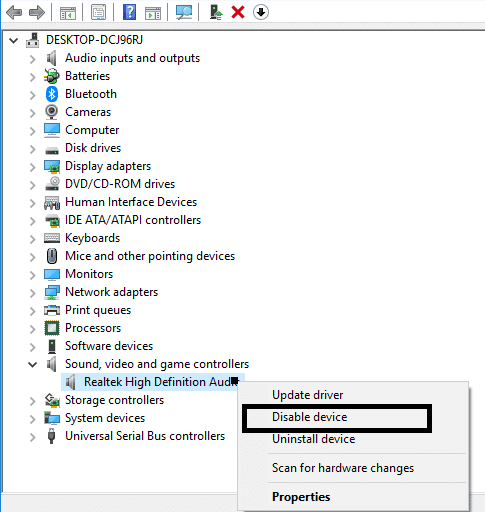
4.Valitse Poista laite käytöstä -vaihtoehto.(Disable device option.)
5. Käynnistä laite uudelleen
Tapa 5 – Haittaohjelmien tarkistus(Method 5 – Malware Scanning)
Yksi todennäköisistä syistä järjestelmäsi kaatumisen takana on haittaohjelmat(Malware) . Kyllä, sinun on aloitettava laitteen tarkistaminen haittaohjelmien ja virusten varalta. Jos sinulla on kolmannen osapuolen sovelluksia järjestelmän haittaohjelmien tarkistamiseen, voit skannata sen läpi tai voit käyttää Windows 10 : n sisäänrakennettua Windows Defenderiä(Windows Defender) .
1.Avaa Windows Defender.

2. Napsauta Virukset ja uhka -osiota.(Virus and Threat Section.)
3. Valitse Lisäasetukset-osio( Advanced Section) ja korosta Windows Defender Offline -skannaus.
4. Napsauta lopuksi Skannaa nyt.( Scan now.)

Tapa 6 - Suorita CCleaner ja Malwarebytes(Method 6 – Run CCleaner and Malwarebytes)
1. Lataa ja asenna CCleaner & Malwarebytes.
2. Suorita Malwarebytes(Run Malwarebytes)(Run Malwarebytes) ja anna sen tarkistaa järjestelmäsi haitallisten tiedostojen varalta.
3. Jos haittaohjelma löytyy, se poistaa ne automaattisesti.
4. Suorita nyt CCleaner ja suosittelemme tarkistamaan seuraavat puhdistettavat valinnat Windows -välilehden Cleaner-osiossa :

5. Kun olet varmistanut, että oikeat kohdat on tarkistettu, napsauta yksinkertaisesti Suorita puhdistus(Run Cleaner,) ja anna CCleanerin toimia.
6.Järjestelmän puhdistamiseksi edelleen valitse Rekisteri(Registry) - välilehti ja varmista, että seuraavat asiat on tarkistettu:

7. Valitse Etsi (Scan)ongelma(Issue) ja anna CCleanerin tarkistaa(CCleaner) ja napsauta sitten Fix Selected Issues (Korjaa valitut ongelmat).(Fix Selected Issues.)
8. Kun CCleaner kysyy " Haluatko varmuuskopioida muutoksia rekisteriin? (Do you want backup changes to the registry?)” valitse Kyllä.
9. Kun varmuuskopiointi on valmis, valitse Korjaa kaikki valitut ongelmat(Fix All Selected Issues) .
10.Käynnistä tietokoneesi uudelleen tallentaaksesi muutokset. Tämä korjaa tietokoneen kaatumiset pelien aikana.(Fix Computer Crashes While Playing Games Issue.)
Tapa 7 (Method 7 )– Suorita puhdas käynnistys( – Perform Clean Boot)
Joskus kolmannen osapuolen ohjelmistot voivat olla ristiriidassa pelien(Games) kanssa ja siksi tietokone kaatuu (Computer Crashes)pelejä(Games) pelatessa ?. Jotta voit korjata tämän ongelman(Fix this issue) , sinun on suoritettava tietokoneesi puhdas käynnistys(perform a clean boot) ja diagnosoitava ongelma vaihe vaiheelta.

Tapa 8 – (Method 8 – )Testaa tietokoneen RAM-muistia ja kiintolevyä(Test your Computer RAM & Hard disk)
Onko(Are) sinulla ongelmia pelisi(Game) kanssa , erityisesti suorituskykyongelmia ja pelin kaatumisia? On mahdollista, että RAM aiheuttaa ongelmia tietokoneellesi. Random Access Memory ( RAM ) on yksi tietokoneesi tärkeimmistä osista, joten aina, kun tietokoneessa ilmenee ongelmia, sinun tulee testata tietokoneesi RAM-muistin puutteet Windowsissa(test your Computer’s RAM for bad memory in Windows) .

Jos kohtaat kiintolevyn kanssa ongelmia, kuten viallisia sektoreita, viallisia levyjä jne ., Check Disk voi olla hengenpelastaja. Windows-käyttäjät eivät ehkä pysty yhdistämään erilaisia virheitä kiintolevyyn, mutta jokin syy liittyy siihen. Joten tarkistuslevyn suorittaminen(running check disk) on aina suositeltavaa, koska se voi helposti korjata ongelman.
Tapa 9 – Tarkista laitteistosi(Method 9 – Check Your Hardware)
Voi olla mahdollista, että ongelma ei liity järjestelmääsi, vaan se liittyy laitteistoosi. Siksi on aina suositeltavaa varmistaa, että järjestelmäsi on määritetty oikein ja että kaikki komponentit toimivat oikein. Joskus järjestelmän ylikuumenemisongelmat johtuvat järjestelmän tuulettimesta. Siksi sinun on tarkistettava järjestelmän huolto. Joskus RAM vioittuu tai sitä ei tueta. Sinun on tarkistettava kaikki nämä komponentit oikein.
Huomautus: (Note:) Järjestelmän(System) ylikuumeneminen on yksi tärkeimmistä järjestelmän kaatumisen syistä. Sinun on varmistettava, että kaikki laitteistot ja ohjelmistot eivät saa aiheuttaa tätä ongelmaa. Järjestelmän(System) ylläpito on erittäin välttämätöntä järjestelmän ylikuumenemisen välttämiseksi. Järjestelmässäsi tulee olla yhteensopiva RAM -muisti ja muut komponentit. Lisäksi kaikki tarvittavat ohjelmistot tulee asentaa viralliselta verkkosivustolta. Kun noudatat kaikkia näitä edellytyksiä pelataksesi peliäsi järjestelmässäsi. Toivon, että et joudu järjestelmän kaatumiseen pelatessasi peliäsi.
Suositus:(Recommended:)
- Virhe soitinta ladattaessa: toistettavia lähteitä ei löytynyt [RATKAISTU](Error loading player: No playable sources found [SOLVED])
- Korjaa Mobile-hotspot, joka ei toimi Windows 10:ssä(Fix Mobile hotspot not working in Windows 10)
- Kuinka käyttää Windows 10:n uutta leikepöytää?(How To Use Windows 10 New Clipboard?)
- Windows 10 -vinkki: Poista SuperFetch käytöstä(Windows 10 Tip: Disable SuperFetch)
Toivon, että tästä artikkelista oli apua, ja nyt voit helposti vastata tähän kysymykseen: Miksi tietokone kaatuu pelejä pelatessa,(Why Computer Crashes While Playing Games,) mutta jos sinulla on vielä kysyttävää tästä oppaasta, kysy heiltä kommenttiosiossa.
Related posts
7 tapaa korjata PUBG-kaatumiset tietokoneella
Korjaa Tietokone ei käynnisty ennen kuin se käynnistetään uudelleen useita kertoja
Korjaa tietokone, joka ei tunnista iPhonea
Korjaa tietokone, joka ei mene lepotilaan Windows 10:ssä
Korjaa Windows Tietokone käynnistyy uudelleen ilman varoitusta
Korjaa Service Host: Paikallinen järjestelmä korkea suorittimen käyttö
Testaa tietokoneesi RAM-muistin puutteen varalta
Korjausnäyttö menee lepotilaan, kun tietokone käynnistetään
15 vinkkiä tietokoneen nopeuden lisäämiseen
Tietokonenäytön näyttöongelmien korjaaminen
Kuinka muuttaa tietokoneen nimeä Windows 10: ssä
Kuinka estää mikä tahansa verkkosivusto tietokoneellasi, puhelimellasi tai verkossa
Kuinka suoratoistaa Origin-pelejä Steamin kautta
Kuinka muuttaa Netflix-videon laatua tietokoneellasi
Korjaa liian matala tietokoneen ääni Windows 10:ssä
Korjaa DLL:tä ei löydy tai puuttuu Windows-tietokoneeltasi
Korjaa Windows 10:n tehtäväpalkki, joka ei piilota
[RATKAISTU] Windows 10 File Explorer kaatuu
Ajoita tietokoneen sammutus Task Scheduler -sovelluksella
Kuinka suorittaa tietokoneen suorituskyvyn vertailutesti Windows-tietokoneessa?
